Saiba como utilizar o Mailchimp
O MailChimp é uma das maiores plataformas existentes para envio de e-mail marketing. A versão gratuita do serviço permite o cadastro de 2 mil destinatários e o encaminhamento de até 12 mil mensagens mensais, o que atende, perfeitamente, um negócio que está em estágio inicial.
Se a configuração padrão for insuficiente para você, há ainda a versão paga que possibilita cadastrar mais usuários e enviar mais e-mails por mês.
A ferramenta é bastante utilizada e reconhecida no mercado devido a sua simplicidade. As taxas de entrega são elevadas, ou seja, suas campanhas serão recebidas por praticamente toda a sua base de contatos.
Ao iniciar suas campanhas você terá acesso a relatórios de desempenho para saber o que deu mais resultado, o que pode ser melhorado, quais campanhas chamam mais atenção e por aí vai.
Nós oferecemos integração com o Mailchimp. E isso só trará benefícios para você! Seus contatos de clientes e de newsletter serão automaticamente levados para o Mailchimp. Tudo isso por meio de uma sincronização prática e eficiente disponibilizada para os clientes do plano Loja Ilimitada.
Confira o passo a passo abaixo:
1. Como se cadastrar no MailChimp
Para utilizar o Mailchimp em sua loja virtual siga o passo a passo abaixo:
1.1 – Acesse mailchimp.com e clique em Sign Up Free para criar sua conta.
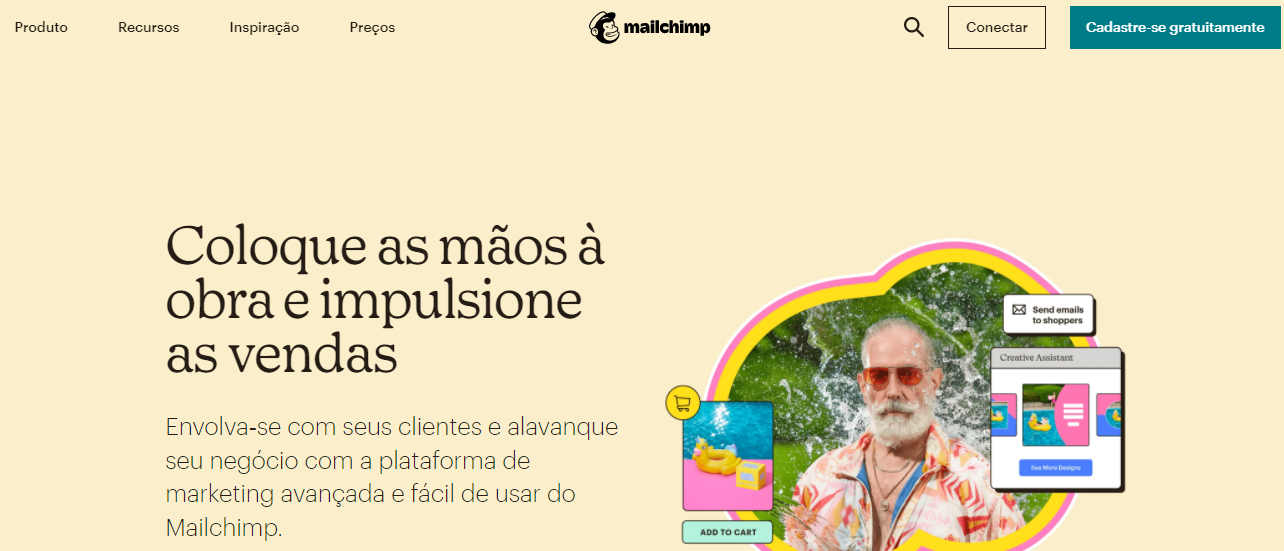
1.2 – Coloque seu e-mail, crie um nome de usuário e senha e clique em Get Started.
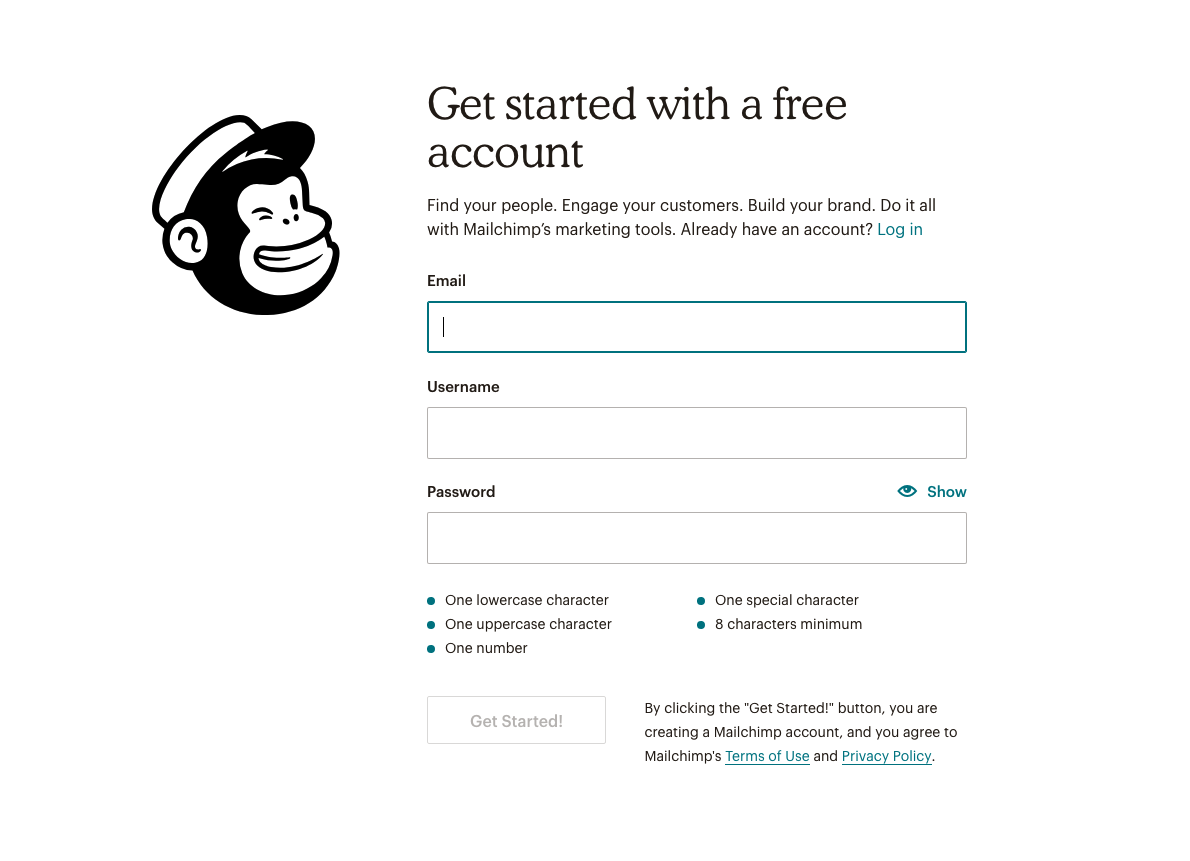
1.3 – Acesse seu e-mail e ative a conta do MailChimp. Para isso, no e-mail que você receber, basta clicar em Activate Account.
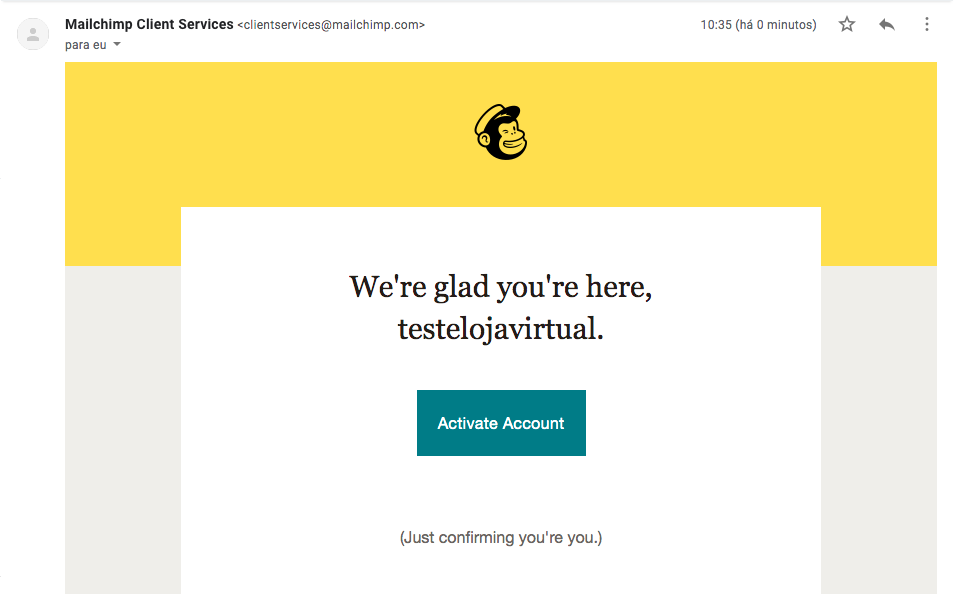
1.4 – Você será automaticamente direcionado para uma nova página para confirmar que você não é um robô. Clique em I’m Not A Robot e aguarde a próxima página.
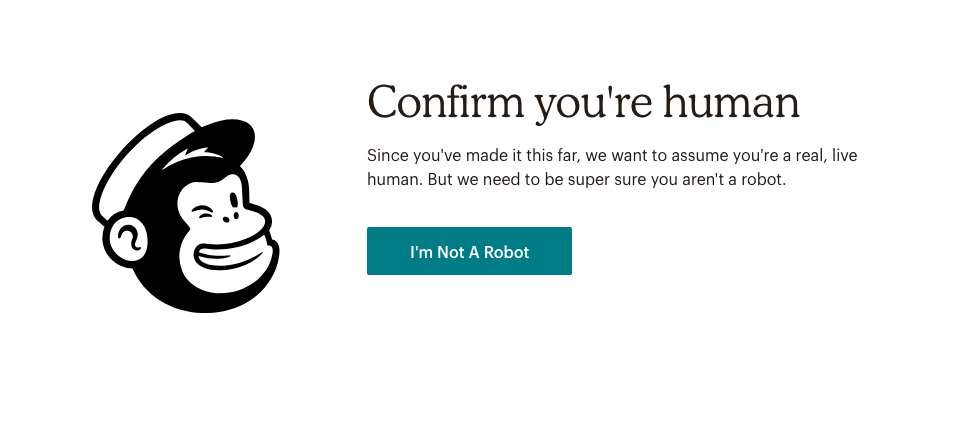
1.5 – Agora você irá escolher o plano de acordo com o que deseja. Cada plano possui uma limitação. O plano gratuito, por exemplo, permite que você crie apenas uma lista de contatos.
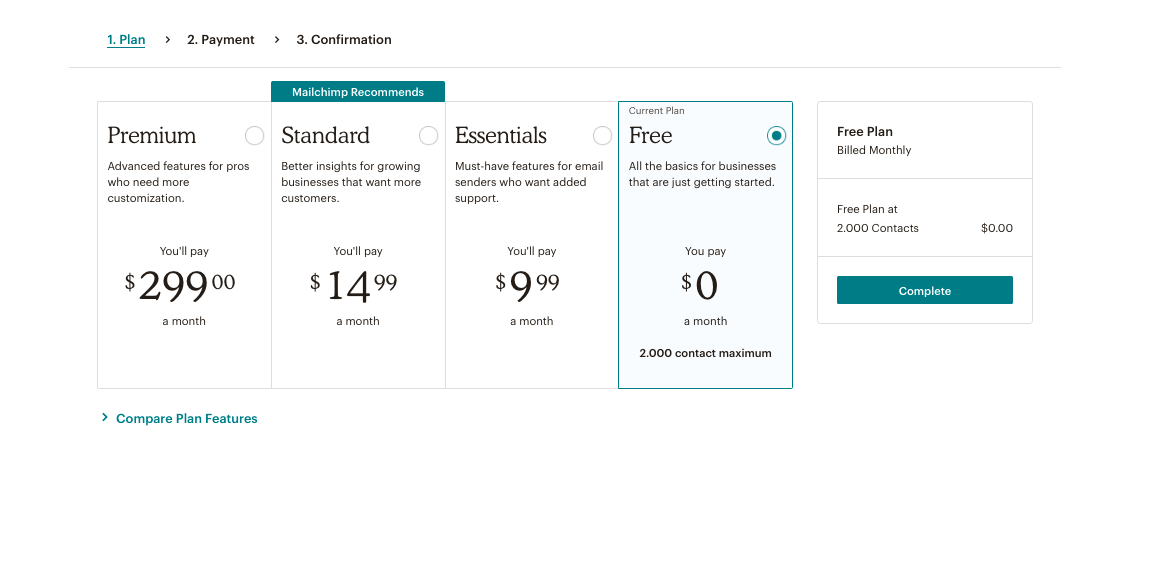
1.6 – Durante a confirmação de seu usuário, você deve colocar seu nome e sobrenome.
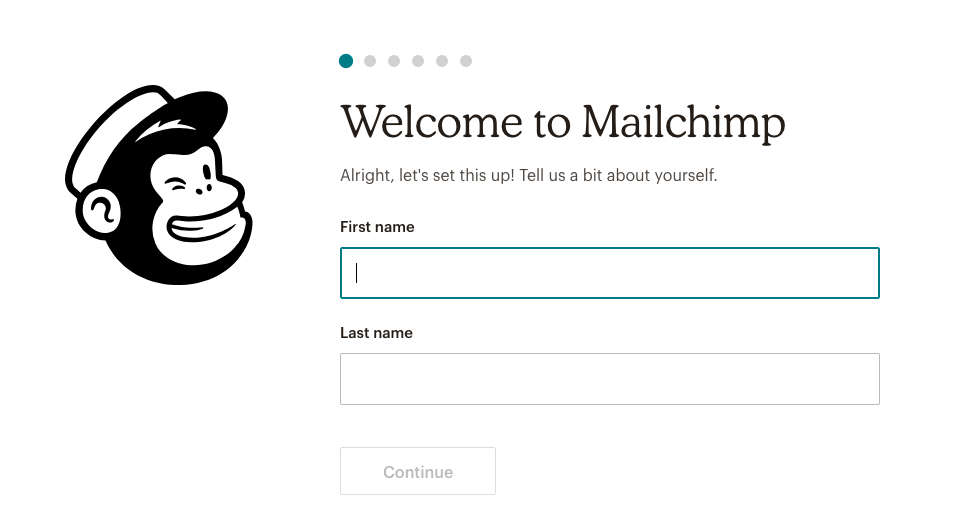
1.7 – Depois, você deverá adicionar o nome da sua loja e o seu domínio.
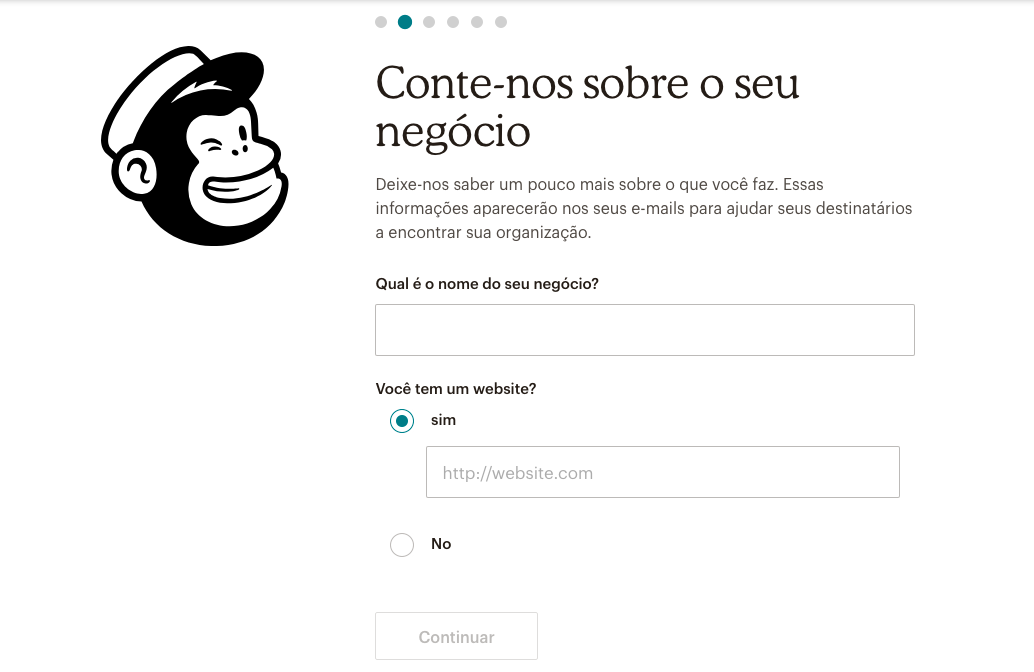
1.8 – Em seguida, o MailChimp solicitará seu endereço para garantir que suas mensagens não sejam entregues como SPAM para os destinatários. Fique tranquilo! Os usuários que receberem seus e-mails não terão acesso a essas informações.
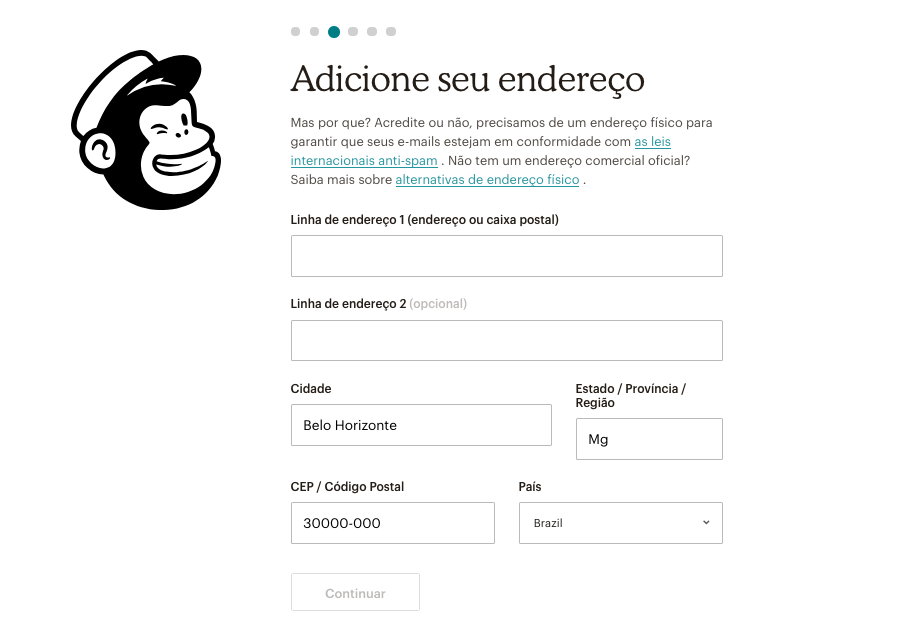
1.9 – Escolha Sim ou Não para informar se você possui uma lista de assinantes de e-mail. Seria basicamente a opção de Newsletter que oferecemos no sistema.
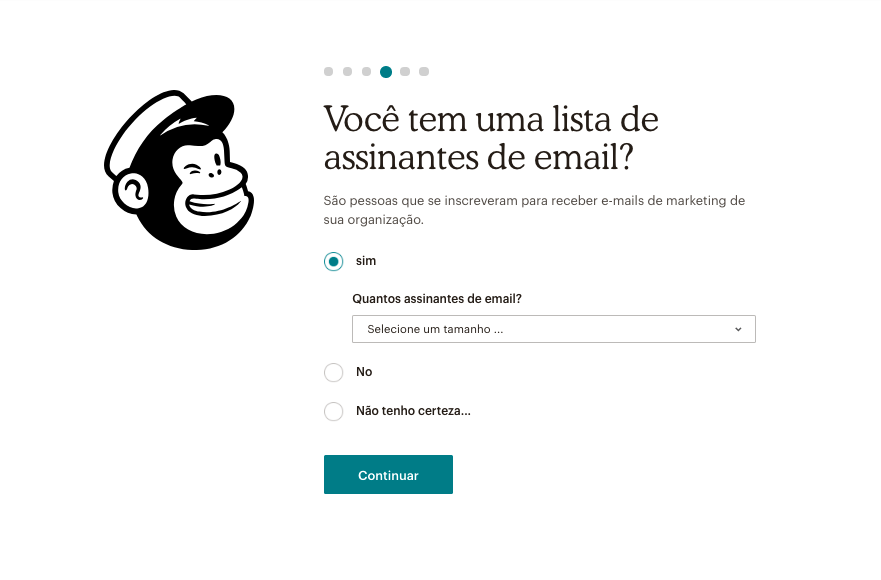
1.10 – Você pode conectar sua conta do MailChimp com suas redes sociais. Para isso, basta clicar no símbolo + que aparece na frente de cada rede.
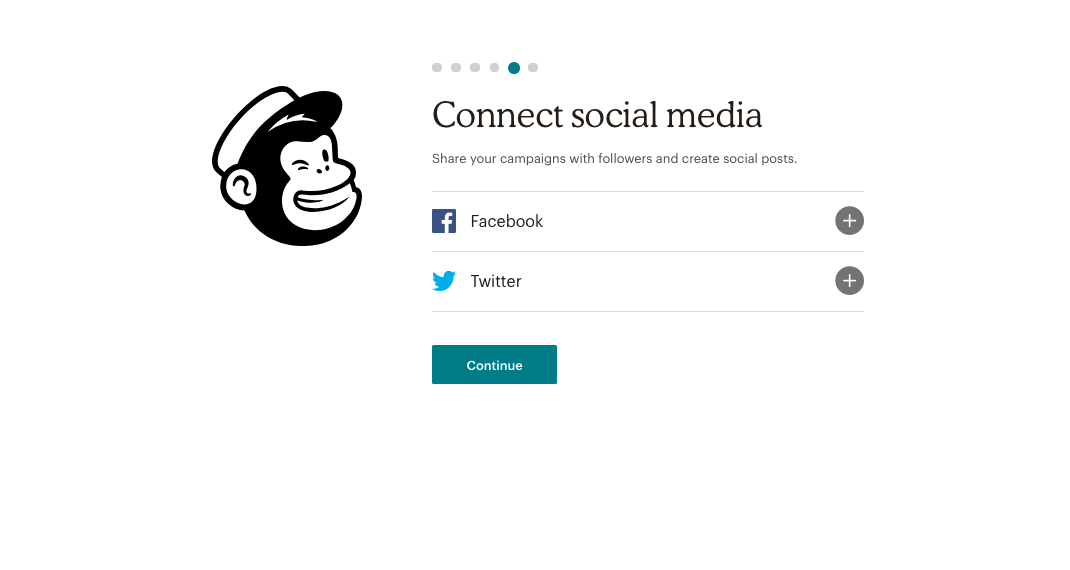
1.11 – Nesta próxima tela basta clicar em Not Right Now
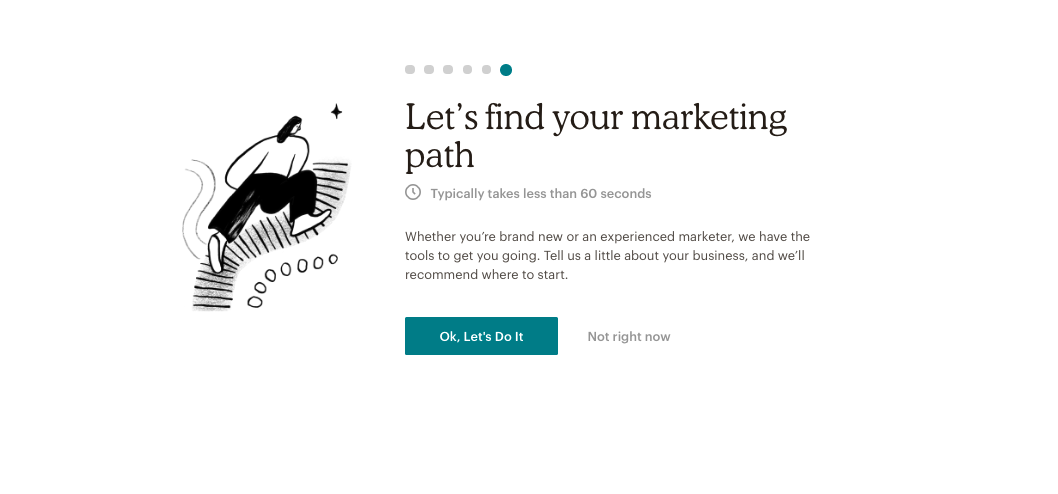
1.12 – Para começar com as ferramentas básicas de envio de e-mails clique em Let’s Go! para começar.
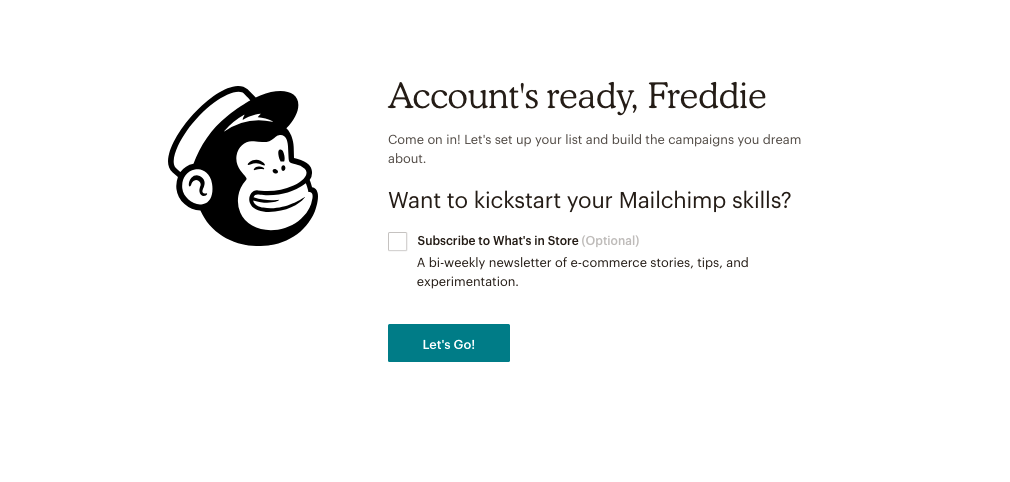
1.13 – Pronto! Você acaba de criar sua conta e já está na página principal do MailChimp.
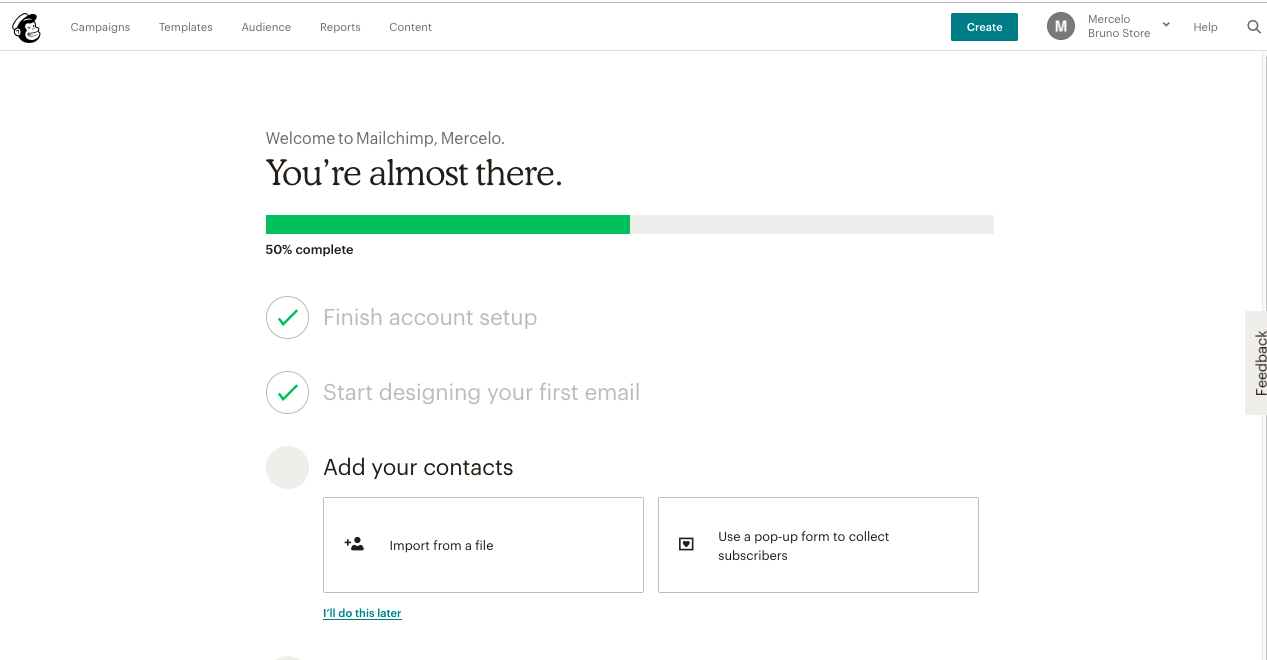
1.14 – Agora clique no seu usuário na parte de cima da tela e siga em Profile
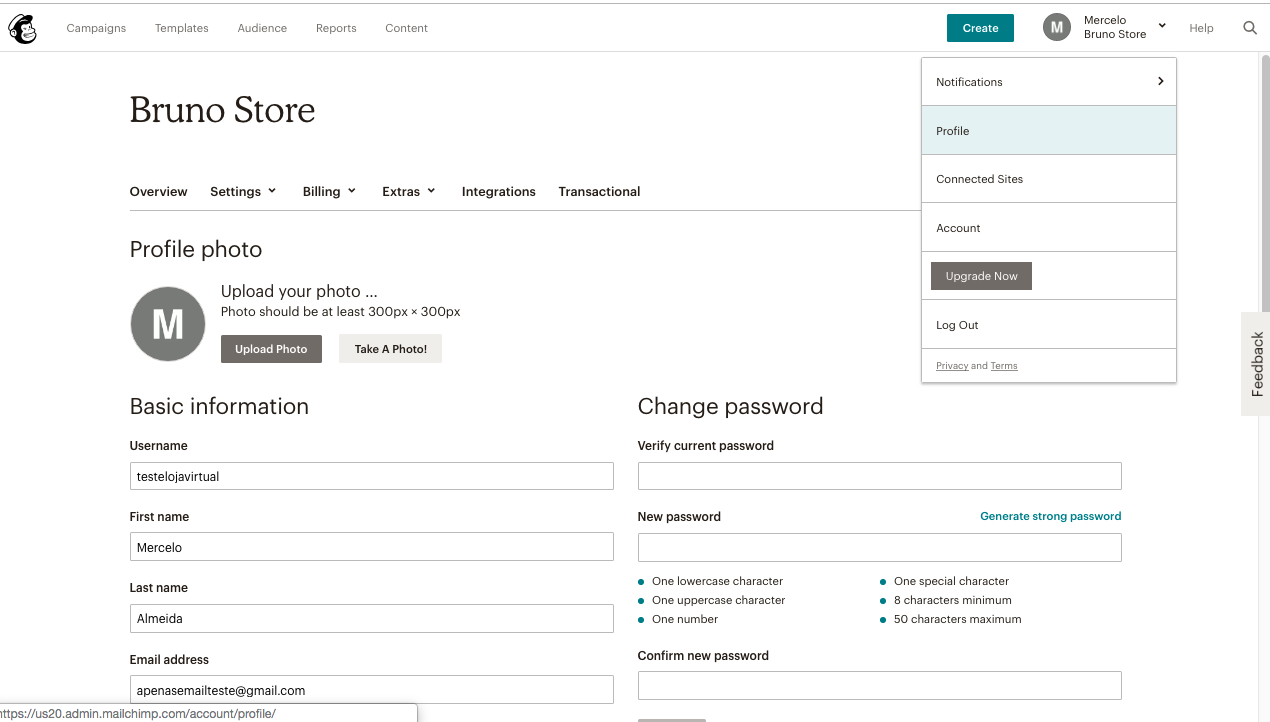
1.15 – Então clique em Extras > API Keys
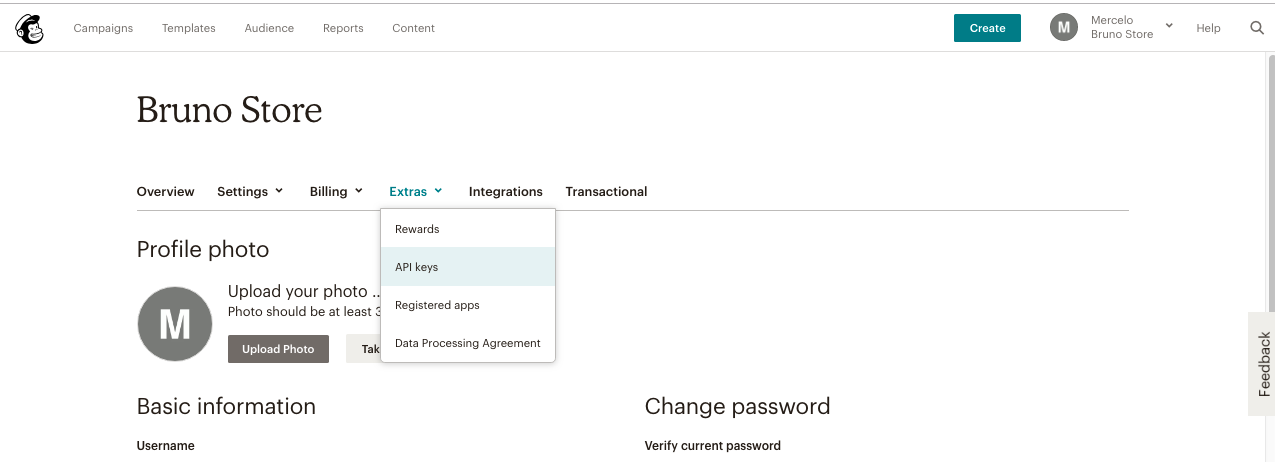
1.16 – Em Your API Keys clique no botão Create A Key
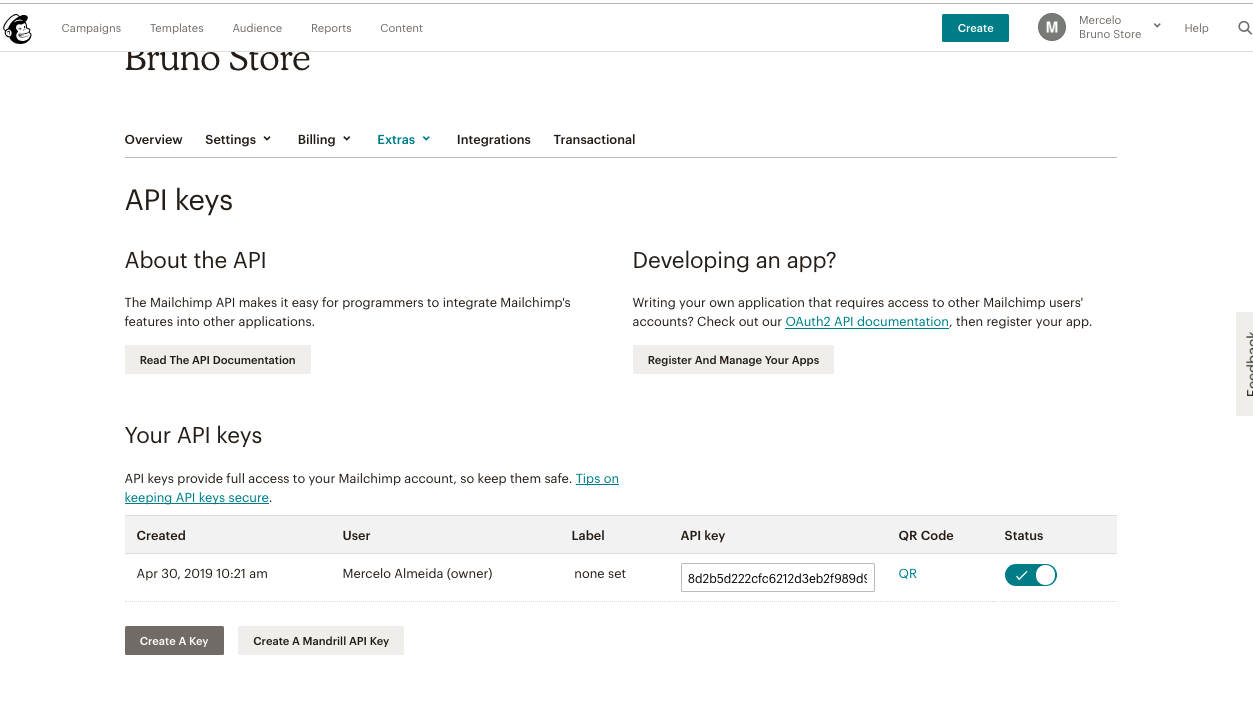
Agora copie a API Key e vamos para o segundo passo, a sincronização da sua loja com o Mailchimp.
2. Como ativar o Mailchimp na sua loja
2.1 – Siga em Configurações > Configurações Gerais > Aplicativos > Mailchimp
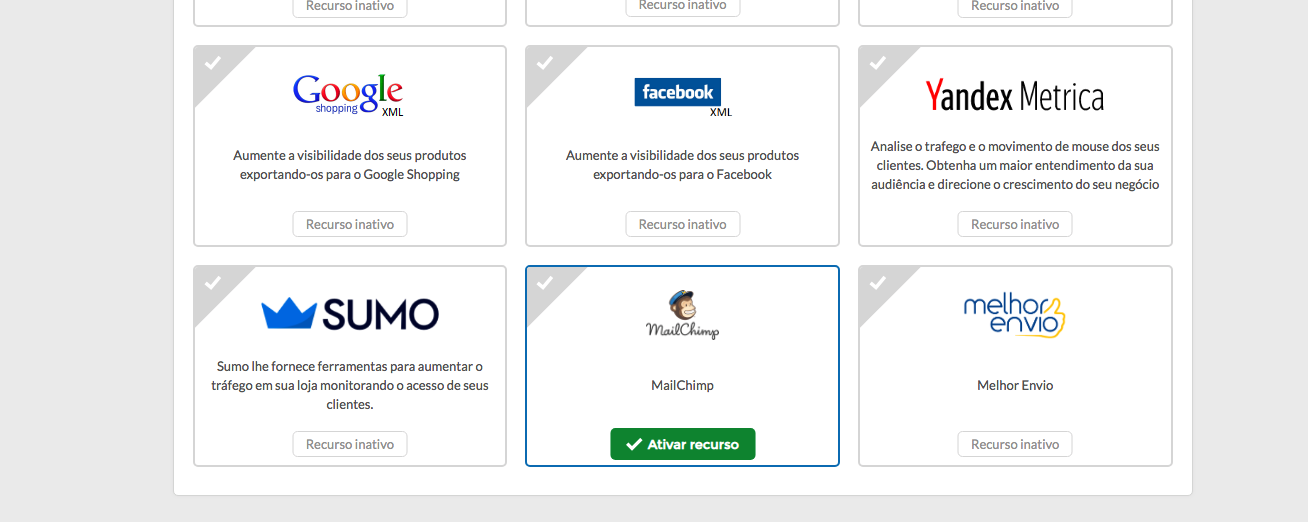
Clique em Ativar
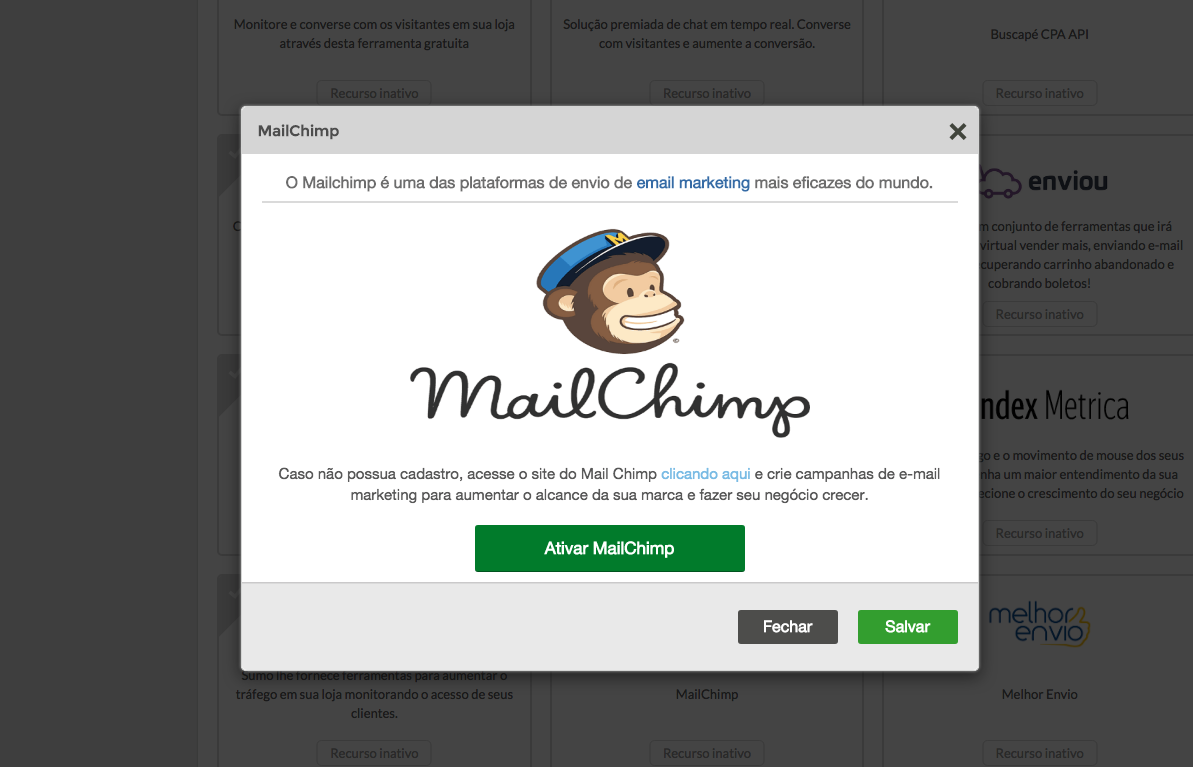
2.2 – Agora no campo API Key basta inserir a API Key copiada a pouco no painel de controle do Mailchimp
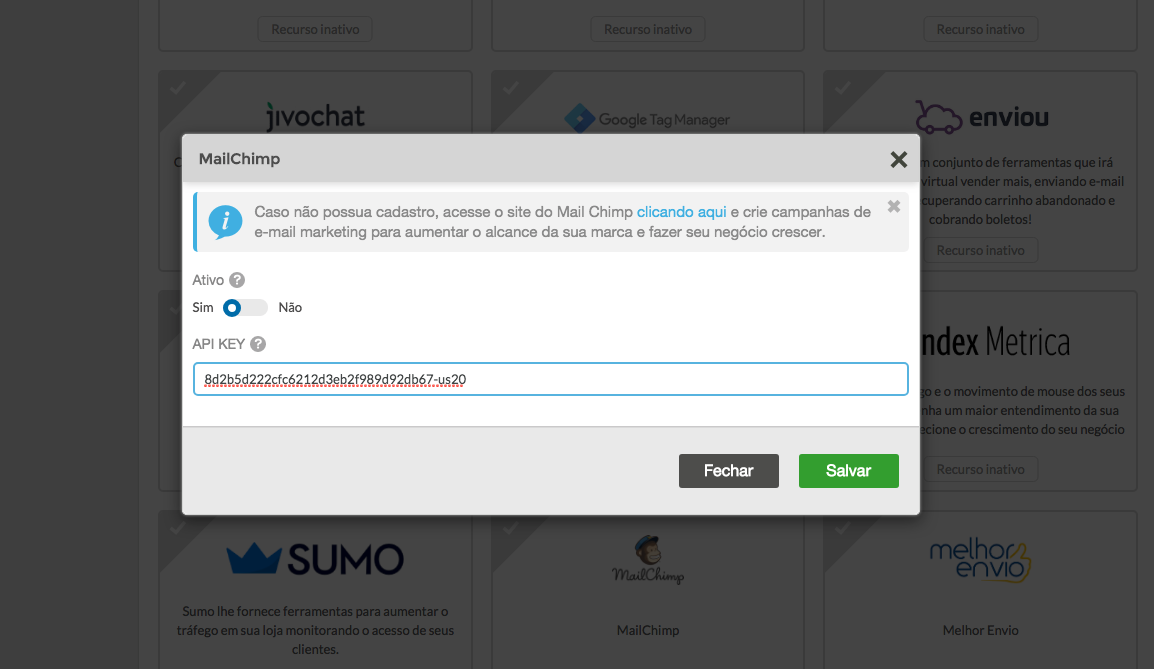
Após clicar em salvar se a API Key estiver correta será exibida essa mensagem
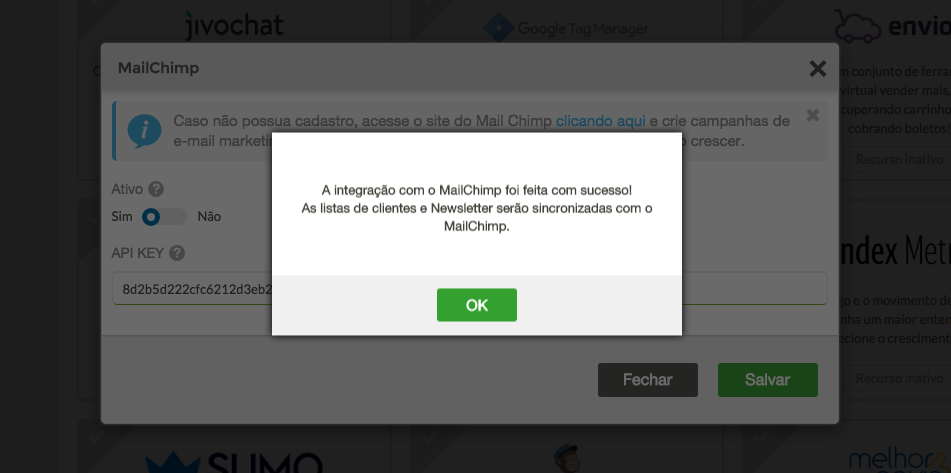
Pronto, agora todos os seus clientes e contatos do Newsletter estão sincronizados com o Mailchimp e você conseguirá vê-los no painel de controle do Mailchimp na opção Audience
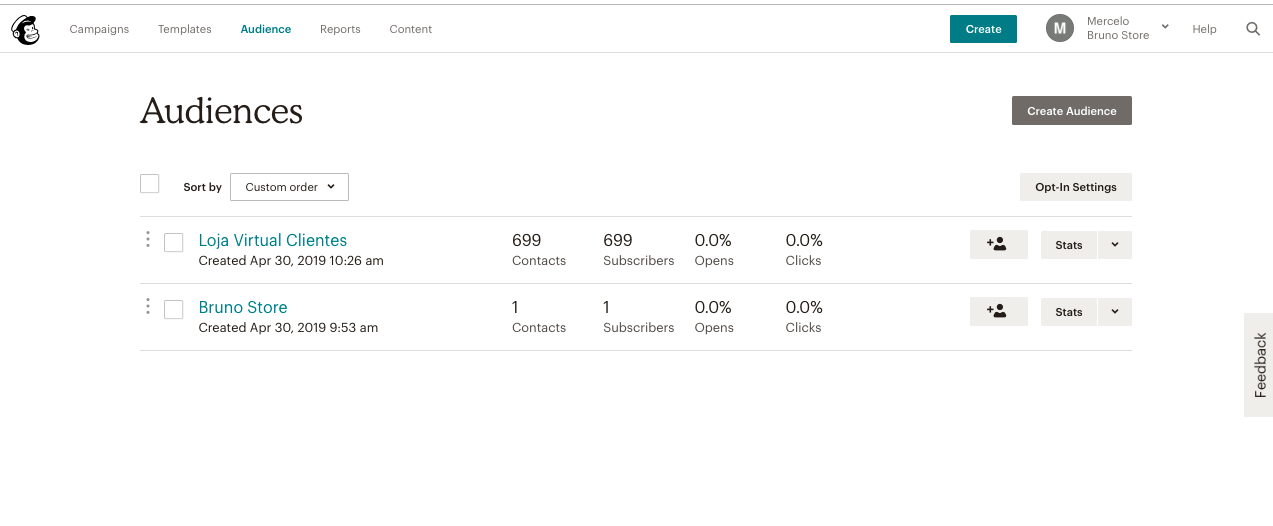
Qualquer dúvida entre em contato com a nossa equipe de suporte online.
Boas vendas!



